Mitä tietää
- Helpoin: Etsi kannettavan Dell-tietokoneen mallinumero kannettavan tietokoneen tunnistetarrasta.
- Seuraava helpoin: Napsauta hiiren kakkospainikkeella Aloittaa † Järjestelmä † Asetukset (Tietoja) -näyttö † Laitteen tekniset tiedot†
- Vaihtoehdot: käytä Dell SupportAssist -sovellusWindowsin järjestelmätietoikkunassa tai siirry BIOS-asetuksiin.
Tässä artikkelissa kerrotaan, kuinka voit löytää Dell-kannettavan mallinumeron tunnistetarran, laitteen teknisten tietojen ja Dell Support Assistantin avulla.
Etsi mallinumero tunnistustarrasta
Kannettavan tietokoneen koteloon tai pahvipakkaukseen kiinnitetyissä tuotetarroissa voi olla Dellin kannettavan tietokoneen mallinumero. Tuoteetikettien sijoittelu voi vaihdella. Dellin tuen mukaan tarkista nämä paikat:
- Tuotteen pohja, pohja tai takaosa
- akkuosasto
- Näyttö, näppäimistön koristelu tai kämmentuki
The Reg malli aakkosnumeerinen numero ilmaisee tietyn mallin. Tarrassa on muita aakkosnumeerisia tietoja, kuten huoltomerkki, alkuperämaa, tietotekniikan laitteiden turvallisuus (IEC) numero, Dellin osanumero (DP/N) jne. Huoltomerkki on tärkeä numero. Löydät Dellin tukivaihtoehdot palvelutunnisteen, pikahuoltokoodin tai sarjanumeron perusteella.
Siirry Windowsin asetuksiin
Windowsin järjestelmänäyttö näyttää laitteen asetukset. Asetukset-näyttöön pääsee useilla tavoilla. Tämä menetelmä vie sinut suoraan Noint-näyttö, jossa Dell näyttää mallinumeron.
-
Napsauta hiiren kakkospainikkeella Aloittaa -painiketta ja valitse Järjestelmä valikosta.
-
Windows-asetus avautuu Mitä tulee näyttö.
-
Merkki ja mallinumero on lueteltu alla: Laitteen tekniset tiedot†
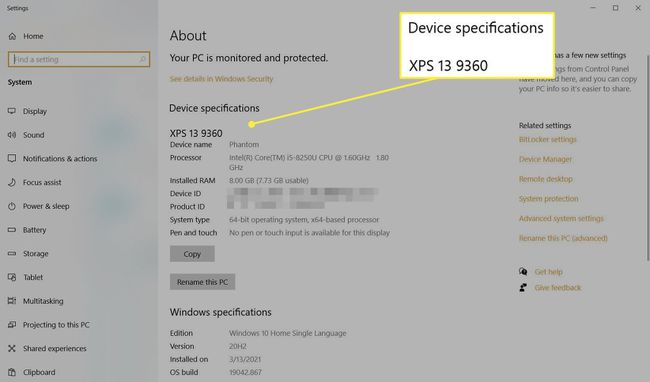
Käytä Dell SupportAssist -sovellusta Windowsille
SupportAssist on Dellin ylläpitosovellus, joka on esiasennettu kaikkiin Dell-tietokoneisiin. Jos se puuttuu, lataa ja asenna se Dellin tukisivustolta. Sovellus näyttää mallinumeron aloitusnäytössä.
-
Avaa Windows-haku Käynnistä-valikosta. Tyyppi SupportAssist†
-
Valitse SupportAssist hakutuloksissa.
-
SupportAssist-aloitusnäyttö käynnistää ja näyttää kannettavan tietokoneen mallinumeron, huoltotunnisteen ja muita tietoja.
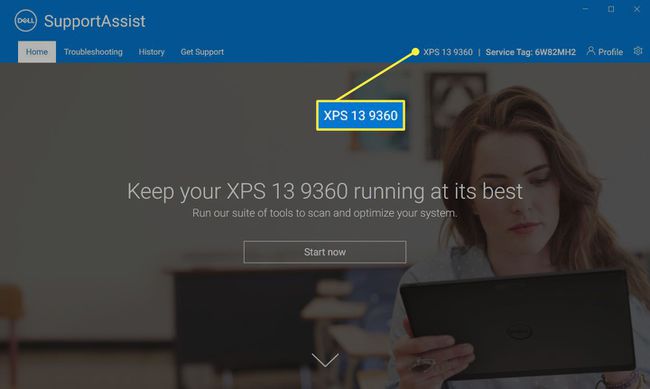
Windowsin järjestelmätietoikkunan käyttäminen
Windows System Information on hallintatyökalu, joka tarjoaa kattavan yhteenvedon tietokoneen teknisistä tiedoista, mukaan lukien kannettavan Dell-tietokoneen mallinumeron. On olemassa useita tapoja avata se.
- Mene Aloittaa ja kirjoita sitten «järjestelmätiedot» hakukentässä. Valitse tulos.
- Käyttö Windows + R pikakuvake avataksesi Suorita-ruudun. Tyyppi «msinfo32”Avoin-kentässä. Lehdistö Tulla sisään†
- Mene Aloittaa † Windowsin hallintatyökalut † Järjestelmätiedot†
Järjestelmätiedot-ikkuna avautuu Yhteenveto näyttö. Siirry Kohteet-sarakkeeseen: Järjestelmän malli† Luettelossa oleva arvo on Dellin kannettavan tietokoneen mallinumero.
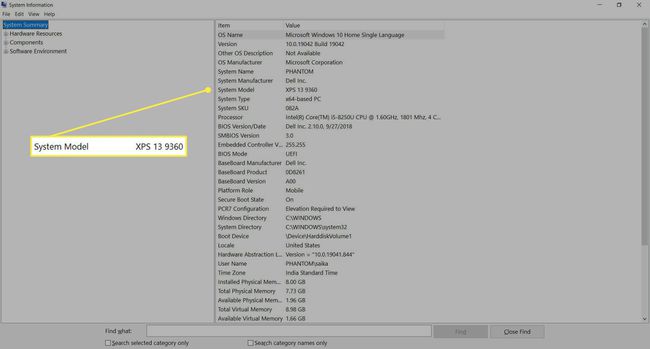
Käytä kannettavan tietokoneen BIOS-asetuksia
Sinun ei tarvitse kirjoittaa Windowsia löytääksesi kannettavan tietokoneen mallinumeron. Siirry BIOS:iin, kun tietokone käynnistyy, niin saat tietoja Dellin kannettavan tietokoneen laitteistosta ja mallinumerosta.
-
Käynnistä tietokone.
-
Kun Dellin logo tulee näyttöön, paina F2 kerran sekunnissa päästäksesi BIOSiin. Jos F2-näppäin ei toimi, käytä vaihtoehtoisia BIOS-näppäinyhdistelmiä.
-
Etsi kannettavan tietokoneen mallinumero BIOS-päänäytöstä. Dell lisää muita tietoja, kuten palvelutunnisteen numeron, alla: Järjestelmätiedot†
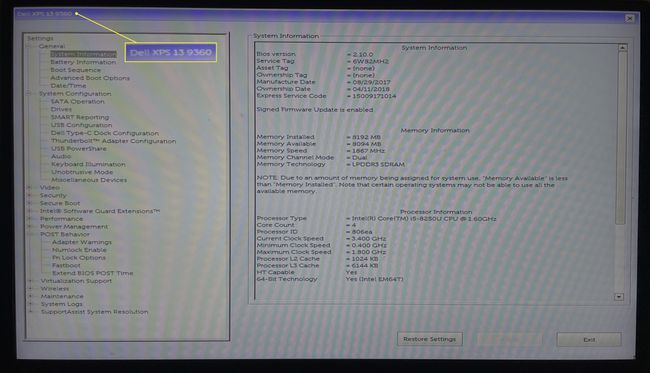
Kun tarvitset sarjanumeron
Enää ei riitä, että tiedät kannettavan tietokoneen merkin. Koska niin monia kannettavia tietokoneita myydään eri sukunimillä ja tuotelinjoilla, tarkan mallinumeron tunteminen on välttämätöntä. Mallinumero on ainutlaatuinen numerosarja, joka voi auttaa sinua saamaan oikean tuen, tarkistamaan takuun, ostamaan yhteensopivia osia tai jopa löytämään oikean käyttöoppaan.
